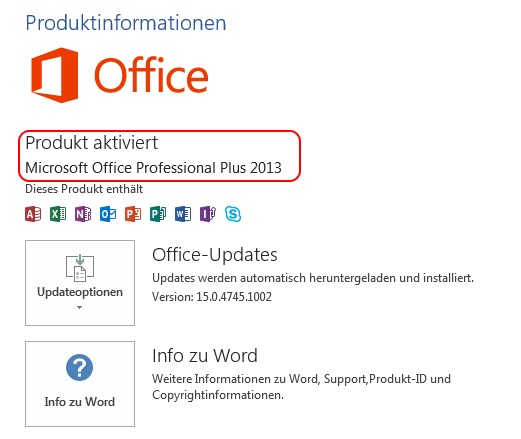Manage Office 2013 Licences with command line
Hallo zusammen,
Vor einiger Zeit habe ich das Office 2013 von meinem Office 365 Account installiert und aktiviert. Man muss sich jedoch alle 30 Tage bei Office 365 anmelden, ansonsten läuft die Lizenz aus und das Office schaltet sich in den "Limited Modus"
Overview of licensing and activation in Office 365 ProPlus
https://technet.microsoft.com/en-us/library/gg982959.aspx
Ein wenig versteckt kann man jedoch auch von einer Office 365 Subscription auf eine Version mit einem Lizenzkey wechseln.
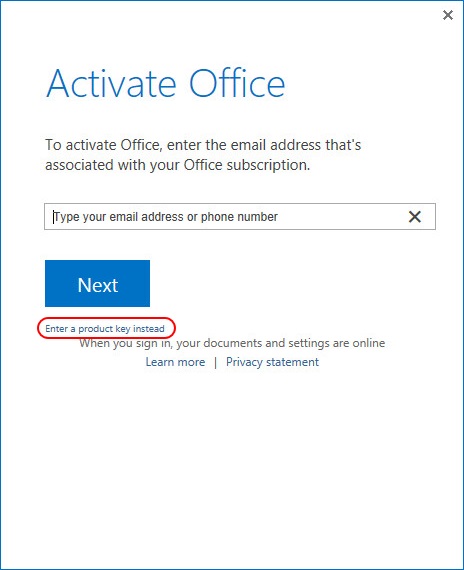
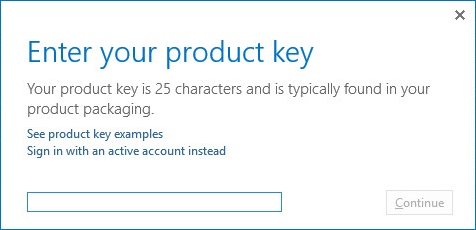
Nach einem Neustart des Office Programms kann man die Office Version noch aktivieren.
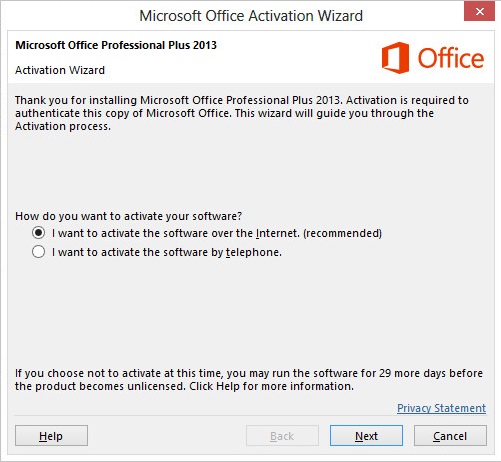
Hinterher sind jedoch immer noch beide Versionen sichtbar
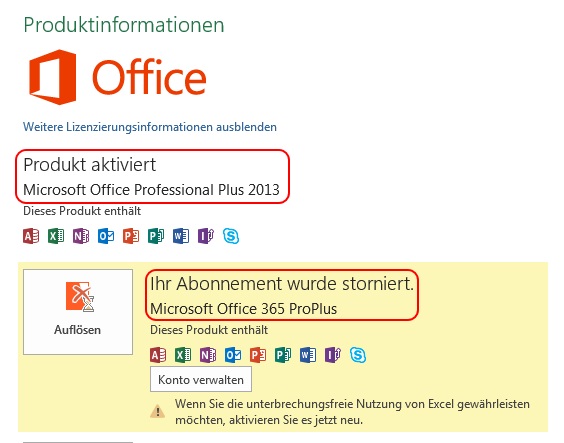
Man kann die Lizenzen aber mit einem Script managen. Einfach das CMD starten und in das Programmverzeichnis von Office 2013 wechseln.
Office 64 Bit
C:\Program Files\Microsoft Office\Office15
Office 2013 32 Bit
C:\Program Files (x86)\Microsoft Office\Office15
Die installierten Lizenzen können mit folgendem Befehl angezeigt werden
cscript ospp.vbs /dstatus
Mit dem folgenden Befehl, kann die Lizenz entfernt werden
cscript ospp.vbs /unpkey:<last five characters of product key>
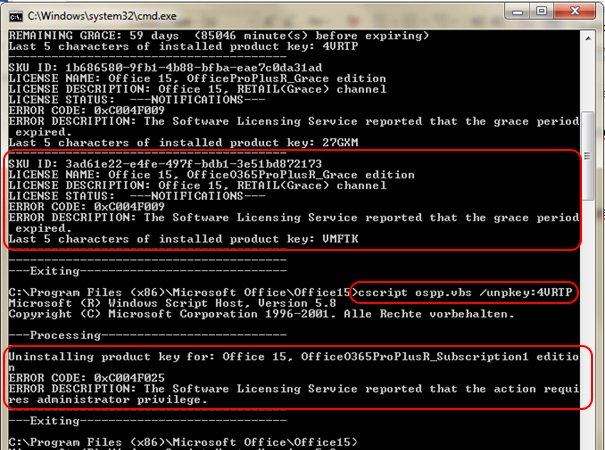
Wie man sieht, muss dieser Befehl "Als Administrator" ausgeführt werden. Also einfach ein CMD "Als Administrator" starten, ins Office Programmverzeichnis wechseln und die Lizenz entfernen.
cscript ospp.vbs /unpkey:<last five characters of product key>
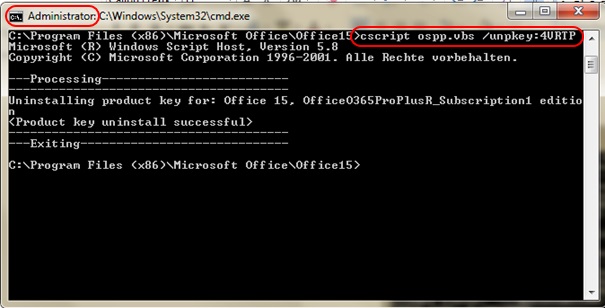
Danach sieht alles gut aus